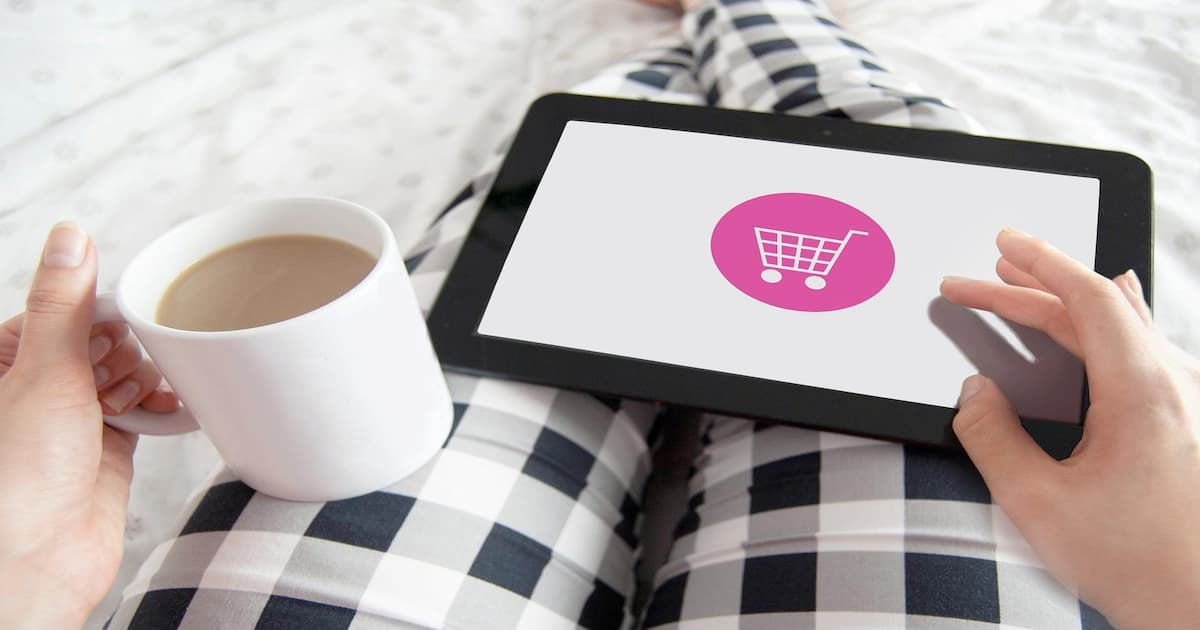ネットショップの手数料を徹底比較!決済手数料・販売手数料などの費用を解説
2022年2月25日

本記事では、ネットショップを運営する際に発生する手数料の種類や費用について、主要なネットショップ開業サービスをいくつか比較して紹介していきます。
ネットショップ開業時の初期費用のほか、実際に毎月どれくらいのランニングコストがかかるのか、月額料金や、販売手数料、決済手数料などの各種手数料の内訳について、わかりやすい例を挙げながら、シミュレーション計算をして説明していきます。
もちろん、無料ではじめられるネットショップサービスもいくつか紹介するので、法人だけでなく、個人でのネット販売を検討している人もぜひ参考にしてください。
目次
ネットショップの手数料・月額費用を比較
まずはじめに、ネットショップ(ECサイト)の運営で発生する手数料の種類や、初期費用、月額料金などの費用についてわかりやすく紹介します。
ネットショップ開業サービスには、月額費用や初期費用が無料のサービスと、有料のサービスがあります。
一般的には、無料サービスは月額費用や初期費用が無料ですが、商品が売れるたびに販売手数料や決済手数料がかかります。一方で、有料のネットショップの場合、月々の月額料金が発生しますが、販売手数料は無料で、決済手数料のみ、という形がほとんどです。
以下の比較表では、人気のネットショップ開業サービスの主な手数料や、初期費用、月額料金についてまとめました。それぞれのサービスの手数料の種類について比較してみましょう。
スクロールできます
| サービス名 | STORES | カラーミーショップ | MakeShop | Squareオンラインビジネス | 楽天市場 |
|---|---|---|---|---|---|
| 初期費用 | 0円 | 3,300円 | ①10,000円 ②100,000円〜 | 0円 | 60,000円 |
| 月額費用 | ①0円 ②2,178円 | ①3,300円 ②7,945円 | ①10,000円 ②50,000円 | ①0円 ②1,200円 ③2,500円 ④6,800円 | 19,500円〜100,000円 |
| 決済手数料 | ①5% ②3.6% | クレジットカード 4.0%〜 | ①3.19%〜②3.14%〜 | ①3.6% ②3.6% ③3.6% ④3.3% | 月間決済高の2.5%~3.5% (楽天ペイ利用料) |
| 販売手数料 | 0円 | 0円 | 0円 | 0円 | 0円 |
| システム利用料 | 0円 | 0円 | 0円 | 0円 | 月間売上高の2.0%〜7.0% |
参考: STORES / カラーミーショップ / Makeshop / Squareオンラインビジネス / 楽天市場
結論から言うと、個人ではじめてネットショップを開業する人は、STORESのフリープランがおすすめです。なぜなら、初期費用・月額費用無料で誰でも簡単にはじめられるので、出店ハードルがもっとも低いからです。月々の固定費が一切かからないので、試しにネットショップを開業したい、という人にもおすすめです。
STORESには無料プランと有料プランがあります。月商が20万円以上になると、有料プランの方が年間のランニングコストが安くなります。
売上規模が大きい法人・個人のECサイトの場合、有料のネットショップ開業サービスがおすすめです。なぜなら、販売手数料のコストが抑えられるので、トータルで考えると有料プランの方がお得になる可能性があるからです。
客単価によっても変わってきますが、一つの目安として、月商450万円までは料金プランの幅が広いカラーミーショップがおすすめです。月商500万円以上の場合は、決済手数料が業界最安のMakeShopがおすすめです。
大規模なネットショップ運営を考えているなら、楽天市場やAmazonなどの大型ECモールでの出店もおすすめです。ただし、比較表からもわかる通り、初期費用や月額料金が圧倒的に高いです。また、決済手数料やシステム手数料のほか、システムサービス利用料金という楽天ポイントの手数料(楽天会員が購入した代金の1%)や、楽天スーパーアフィリエイトというアフィリエイト経由の売上手数料など、複数の手数料が発生するので、月々でまとまったランニングコストが発生します。ある程度ネームバリューがある場合は別ですが、はじめてのネットショップの出店方法としてはあまりおすすめはできません。
では続けて、STORESからSquareオンラインビジネスのそれぞれのサービスの特徴について、詳しく紹介していきます。
STORES
STORESのフリープランで発生する手数料は決済手数料のみです。
一例として、フリープランで月の売り上げが5万円の場合、実際にどれくらいの手数料が発生するのかシミュレーションを計算しました。
【フリープラン】月商5万円、客単価1,000円の場合の手数料・費用のシミュレーション
【発生する手数料】決済手数料 5.0%、販売手数料はなし
■月商50,000円÷客単価1,000円=決済回数50回
■(客単価1,000円×決済手数料5.0%)×決済回数50回
=(1回分の決済手数料50円)×決済回数50回
=2,500円(月間で発生する決済手数料)
BASEは販売手数料が無料なので、販売回数ごとに発生する手数料はありません。決済手数料のみなので、シンプルでわかりやすく、費用面の負担も安く済みます。
初期費用や月額費用が無料で使えるネットショップサービスのなかでは、業界最安値の手数料なので、個人でネットショップを開業したい人や、小規模なネット販売をしたい人にとって、もっともおすすめの方法です。
STORESには、無料プランと有料プランの2種類があります。それぞれの月額料金や手数料の違いを以下の比較表にまとめました。
| プランの種類 | フリープラン | スタンダードプラン |
|---|---|---|
| 月額料金(年間) | 0円 | 26,136円 |
| 決済手数料(年間) | 【5.0%】 120,000円 | 【3.6%】 86,400円 |
| 合計費用(年間) | 120,000円 | 112,536円 |
フリープランとスタンダードプランの年間費用を比較すると、スタンダードプランの方が年間7,464円も安くなることがわかります。STORESでは月間売上20万円というのが、プラン選択をするうえでひとつの目安になります。
また有料プランの場合、月額料金を6ヶ月もしくは1年でまとめて支払える「まとめて払い」もあります。6ヶ月の場合は10%割引、1年間の場合は20%割引がそれぞれ適用されるので、さらに年間ランニングコストが節約できます。
またネットショップを開設する際に、独自ドメインが手に入るのも有料プランならではのメリットです。
カラーミーショップ
カラーミーショップは、無料プランのほか、月額有料プランが2種類あります。初期費用や月額料金は比較的安いですが、クレジットカードの決済手数料は4.0%〜と、やや高めです。
またネットショップのデザインテンプレート数は無料版で5種類、有料プランで10種類と、そこまで多くはありません。あまり時間をかけずにシンプルなデザインのホームページを作りたい人にはおすすめですが、いろいろな種類のテンプレートを試したい人やデザインにこだわりがある人は、Makeshopの利用も検討してみるのがおすすめです。
カラーミーショップは、有料のネットショップサービスのなかでも、初期費用や月額料金が安いので、コスト面での参入ハードルが低いです。公式ページでは、ショップ運営の費用シミュレーションができるので、実際の売上予測などを入力して検討してみるのがおすすめです。
Makeshop
Makeshopは、クレジットカード決済手数料が3.14%〜と、業界最安水準なのが大きな特徴です。プレミアムショッププランとMakeShopエンタープライズの2種類の月額プランがあり、VISA/Mastercardの決済手数料の場合、プレミアムショッププランは3.19%~3.39%、エンタープライズプランは3.14%と、業界最安です。
販売手数料も0円なので、ランニングコストをできるだけ抑えて、利益を最大化したい法人や個人事業主におすすめです。
またMakeshopはサポート体制が手厚いのも人気の理由のひとつです。ネットショップの運営・集客の相談や、操作や機能面で困った時は、ECアドバイザーというネットショップ運営のプロに電話で相談ができます。無料のネットショップ開業サービスでは、メールでの問い合わせが基本なので、困った時にすぐに直接電話で問い合わせできるのは大きなメリットです。もちろん、電話のほか、メールでの問い合わせも可能です。
Squareオンラインビジネス
Squareオンラインビジネスは、もともと店舗向けのモバイル決済サービスを提供している「Square」から派生して誕生したネットショップサービスです。
無料プラン・有料プラン(プロフェッショナル・パフォーマンス・プレミアム)のすべてにおいて、初期費用や販売手数料が一切かからず、基本的に決済手数料のみです。シンプルでわかりやすい料金システムなので、予算や販売規模にあわせてプランが選びやすいです。また途中からプラン変更も可能なので、経営状況にあわせて柔軟に運営できます。
無料プランでも商品登録数は無制限で、Instagram、Facebookとの連携機能、SEOツールなど、十分な機能を持っていますが、有料プランになると、独自ドメインが利用できるほか、セキュリティ対策、商品レビューの掲載、高度な統計データなどが利用可能になります。
ネットショップでの支払い方法は、基本的に大手クレジットカードに対応しています。またパフォーマンスプラン・プレミアムプランでは、PayPalの支払い方法にも対応しています。
初期費用・月額料金無料!決済手数料のみのおすすめ決済サービス
ネットショップの開設が面倒だったり、そこまで時間をかけずにさくっとネット販売だけしたい、という人は、固定費が完全無料の決済サービス「twistore(ツイストアー)」がおすすめです。
ツイストアーは、初期費用、月額費用、販売手数料などの手数料がすべて完全無料です。かかる手数料は、決済手数料3.6%のみ。クレジットカード決済に対応しています。
インスタグラムやTwitter、YouTubeなどのSNSのフォロワーに向けて直接商品を販売したい人や、できるだけ手数料の負担を抑えて、利益を最大限にしたい人におすすめです。商品の登録方法もいたってシンプルで、商品写真を掲載して、値段を設定するだけです。商品ごとにQRコードが発行されるので、そこから決済できます。SNSのフォロワーに販売したい場合は、このQRコードを直接購入者に送るか、SNSのタイムラインに投稿することで共有できます。
会員登録する際も、面倒な審査は一切必要ありません。もちろん、会員登録も無料です。
ネットショップよりも簡単に、そしてお得に商品を売りたい人は、今すぐtwistore(ツイストアー)に登録しましょう!
ネットショップ開業サービスの選び方
個人・法人でネットショップの開業を検討している人に向けて、自社にとって最適なネットショップの選び方をいつくか紹介します。ぜひ参考にしてください。
手数料・月額費用・初期費用を比較して選ぶ
ネットショップを開業・運営していく上で、初期費用のほか、実際に毎月どれだけのランニングコストがかかるのかを確認しておくことは非常に重要です。
基本的に、STORESのフリープランなどの無料のネットショップサービスは、初期費用・月額費用が無料で、商品が売れた時に発生する手数料のみです。ネットショップ開業時の初期費用や月額固定費が一切かからないので、まずは試しにネットショップで出店したい人や、不定期で商品を販売している人におすすめの方法です。
一方で、Makeshopなどの有料ネットショップサービスは、初期費用や月額費用がかかりますが、決済手数料は無料サービスと比較すると安いです。つまり、ネットショップでまとまった数の商品を販売して、まとまった月商が見込める場合は、有料サービスの方が割安になる傾向があります。また有料サービスは無料サービスと比較すると、機能面が充実しています。例えば、自社のネットショップの独自ドメイン(URL)を発行できたり、無料プランよりも容量が多く、多くの商品写真を掲載できるなどのメリットがあります。
それぞれのネットショップサービスでは、実際に手数料や費用のシミュレーションができる場合があるので、気になるネットショップがあれば、まずは会員登録をしてみるのがおすすめです。
ネットショップの集客力で選ぶ
集客力でいえば、Amazonや楽天市場、ヤフーショッピングなどの大型モールがもっとも有力です。しかし、先述の通り、初期費用や固定費が高いため、はじめてのネットショップの開業や個人・小規模でのネットショップ運営にはおすすめできません。
いわゆる、無料・有料のネットショップ開業サービスでお店を出店する場合は、SNSを活用して集客に取り組むなど、それぞれ工夫が必要です。サービスによっては、顧客情報をこちらで把握できるので、メールマガジンを送るなどの販売促進が可能です。
また、お客さんがGoogle検索したときに、自分のネットショップを検索結果の上位に表示させる、いわゆるSEO対策といわれるマーケティング手法も、有料サービスによってはサポートからアドバイスをもらえる場合があります。
はじめてネットショップを開業・運営する人は、集客を含めた運営のサポートを受けられるサービスを選ぶのがおすすめです。
テンプレートのデザインの種類で選ぶ
文字通り、自社のネットショップの「顔」となる、ホームページのデザインは非常に重要です。無料サービスでもテンプレートの種類は十分に用意されていますが、有料サービスではさらにテンプレートの種類が増えたり、カスタマイズの幅が広がることが多いです。テンプレートのデザインは、それぞれの好みやイメージによるものなので、実際にそれぞれのサービスのページを確認して、どんなテンプレートがあるのか比較して確認してみるのがおすすめです。
自社のネットショップのデザインを自由にカスタマイズできる、という点では、カートサービスはAmazonや楽天市場などのECモールよりも比較的優れているといえます。なぜなら、ECモールはどのお店も基本的に統一されたデザインなので、個性を出しづらいデメリットがあるからです。
カートサービスでは、登録するだけで誰でも簡単にネットショップを作成できるので、自分のブランドや商品のイメージに合わせてデザインをカスタマイズできます。やり方もわかりやすいので、Webデザインなどの経験がなくても、誰でも簡単に自分だけのネットショップができますよ。